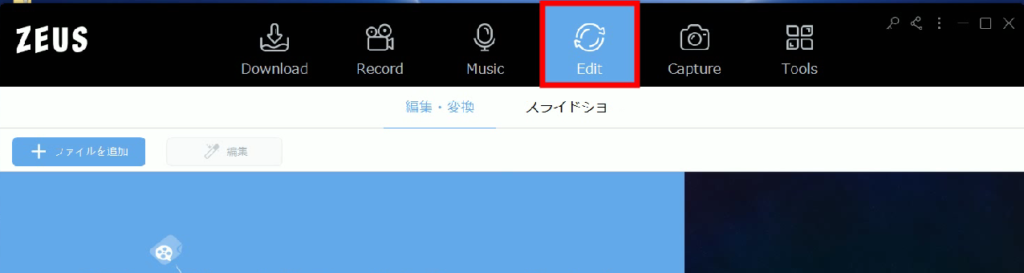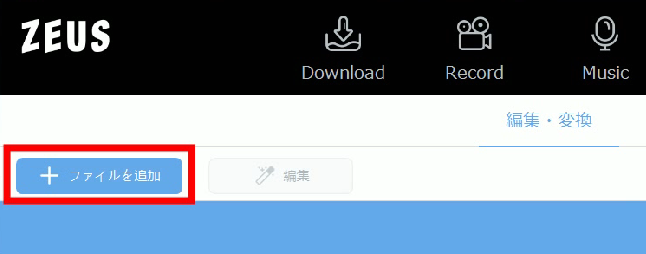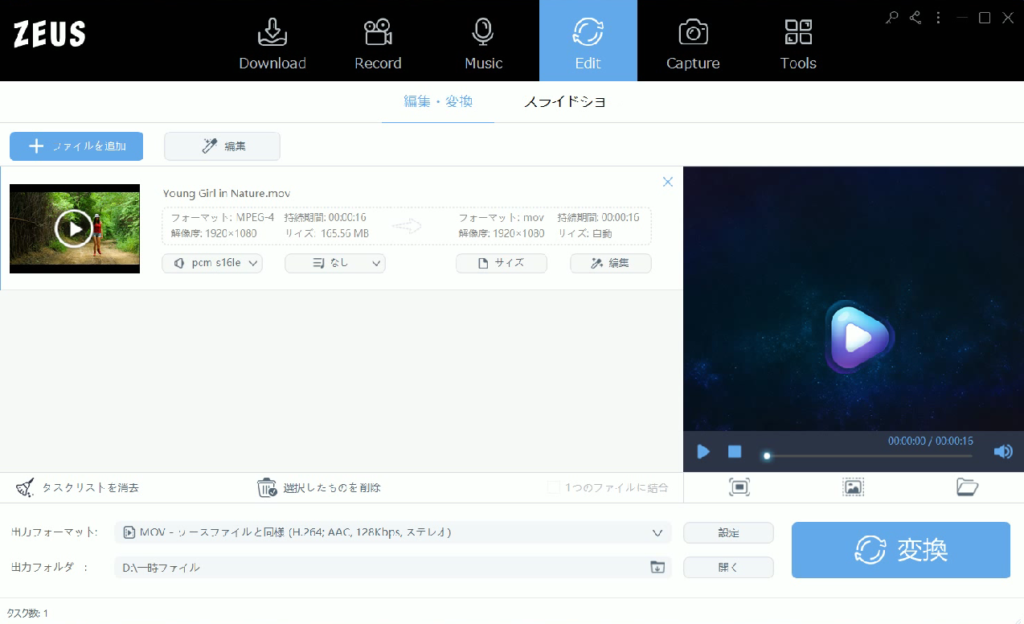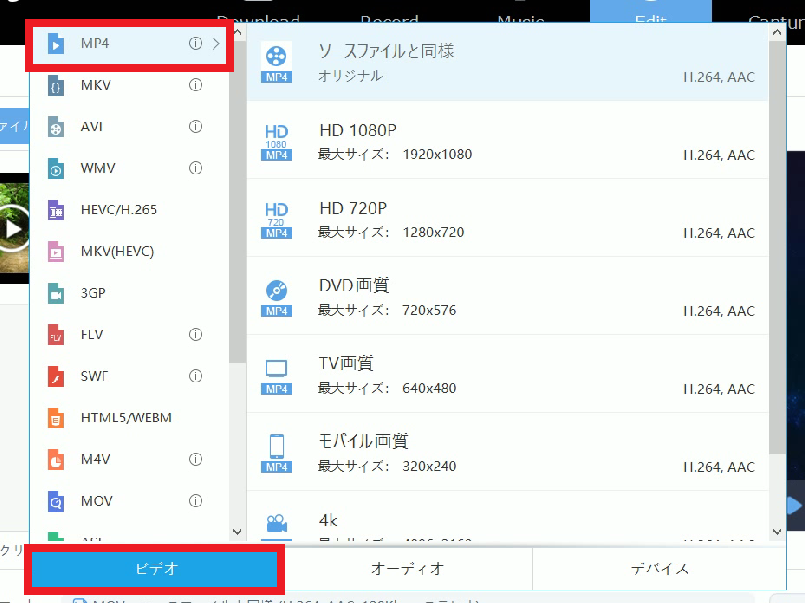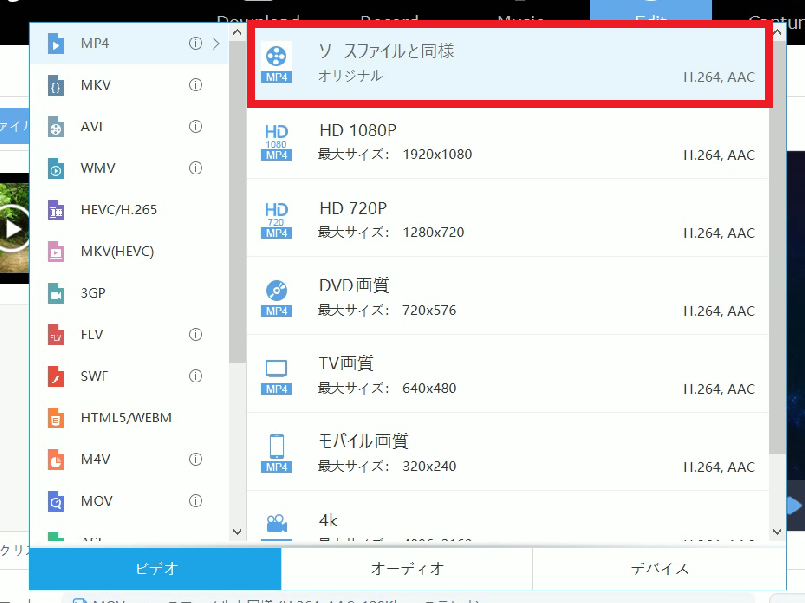ZEUS シリーズ 製品活用方法(Tips)
☆ ZEUS EDIT でMOV動画をMP4に変換する方法
iPhoneで撮影した動画は.MOVという動画形式で保存されます。
デジタルカメラなどで撮影した動画にも多い動画形式です。
PCに保存して再生しようとして再生できない場合、汎用性の高いMP4形式に変換してみましょう。
このページではZEUS EDIT でMOVファイルをMP4に変換する方法をご案内いたします。
※動画&音楽 変換・編集ソフト『ZEUS EDIT』は
無料で試せます。↓
この記事にはビデオガイドがあります
ビデオでわかる! 使い方ガイド
手順1: 動画ファイルの読み込み
ZEUS を起動してEDIT画面を開きます。
「ファイルを追加」ボタンをクリックするか、
またはファイルをドラッグ&ドロップして、変換したい動画ファイルの読み込みをします。
MOVファイルの追加ができました。
手順2:出力フォーマットをMP4に変更
1)「出力フォーマット」をクリックします
2)「ビデオ」タブ内の「MP4」をクリックします
3)一覧から適当なプロファイルを選択します。
ここでは、「ソースファイルと同様」をクリックします。
手順3:MOVファイルをMP4に変換
画面右下部の「変換」ボタンをクリックし、変換を開始します。
変換が終わったら変換されたMP4ファイルを確認しましょう。
出力フォルダーの「開く」ボタンをクリックして、保存先フォルダを開くこともできます。
ZEUS EDIT でMOV動画をMP4に変換する方法は以上となります。